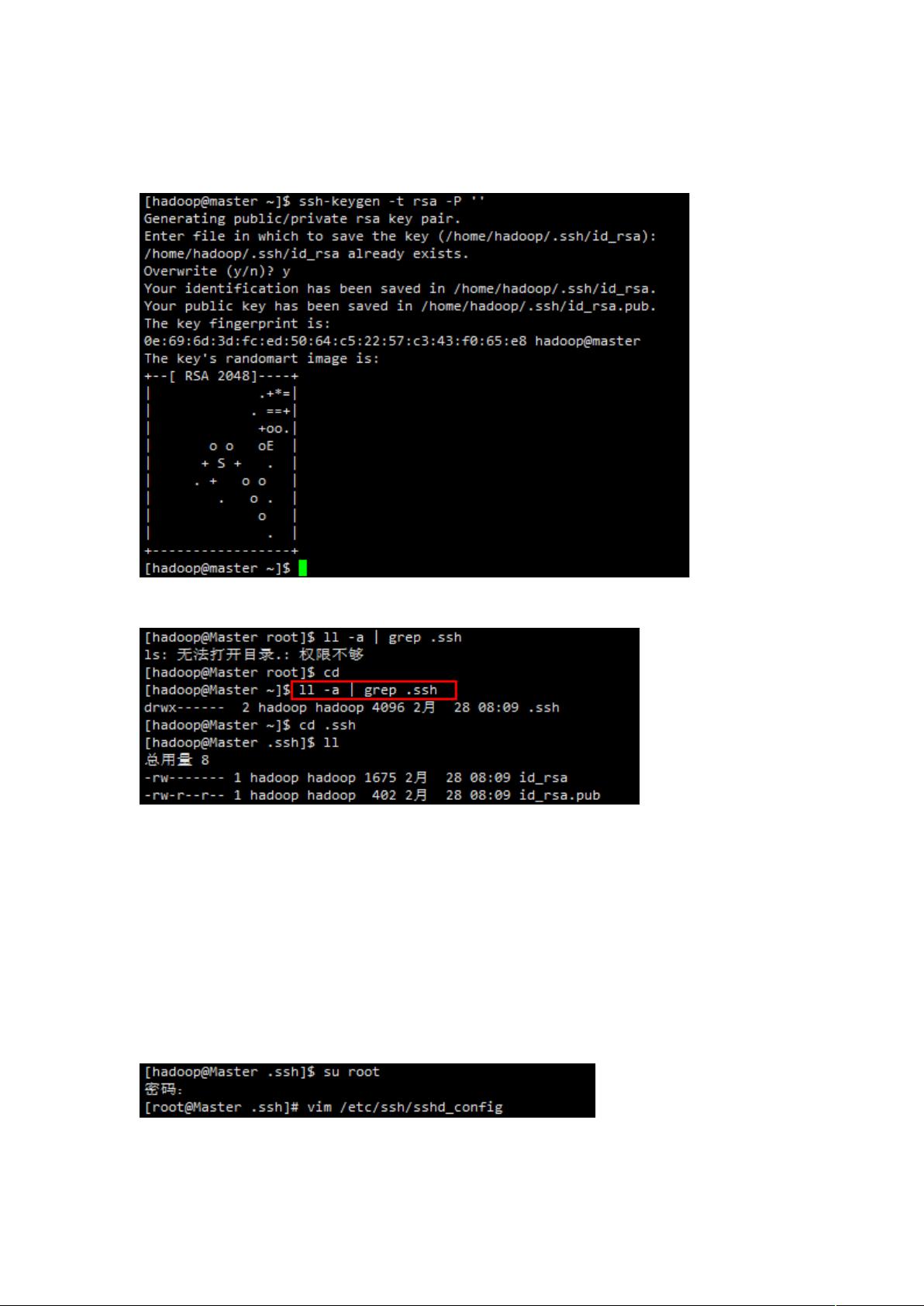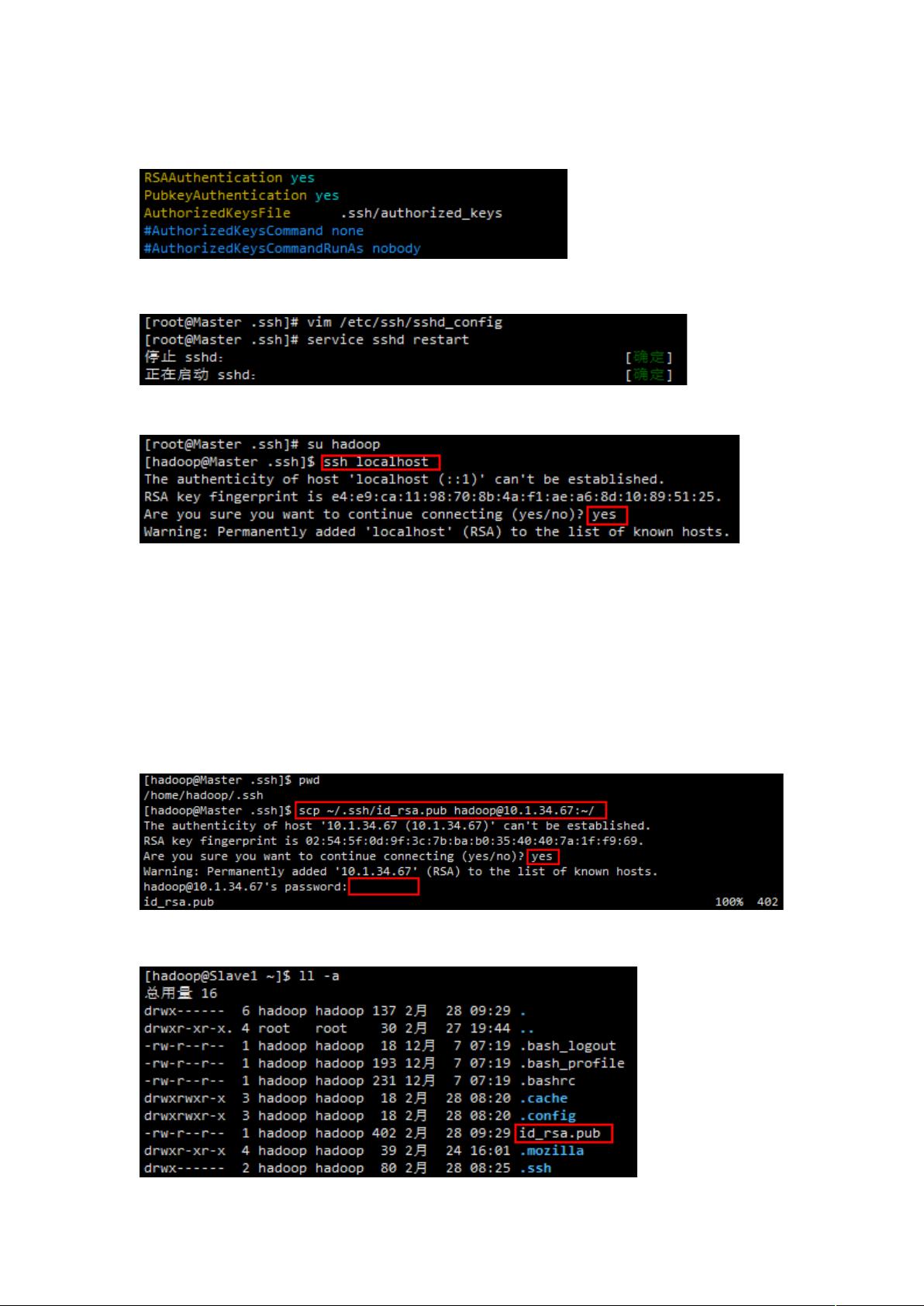CentOS 6.5下CDH5 Hadoop离线安装与JDK1.8配置详解
需积分: 10 36 浏览量
更新于2024-07-19
收藏 1.57MB DOCX 举报
本篇文章主要介绍了如何在CentOS 6.5 64位系统环境下进行CDH5 Hadoop集群的完全离线安装。文章详细讲解了安装过程中涉及的关键步骤和配置,特别是针对JDK的安装和环境配置。
首先,确保系统环境是CentOS 6.5,并且提到在安装前可能需要检查系统是否已预装了OpenJDK。如果存在,需要先卸载,这可以通过`rpm -qa | grep java`命令查看并执行相应卸载命令。文章提供两种不同的JDK安装方法:
1. 通过RPM包安装:推荐的方式是从Oracle官网下载JDK 1.8.0.111的Linux 64位rpm包。如果是有网络连接的情况,可以直接使用命令`curl -O http://download.oracle.com/otn-pub/java/jdk/8u111-b14/jdk-8u111-linux-x64.rpm`下载,然后通过`rpm -ivh jdk-8u111-linux-x64.rpm`安装。如果在离线环境中,需要先将下载的rpm包复制到本地文件夹,并使用`rpm -ivh`安装。
2. 使用tar.gz包安装:如果下载的是tar.gz压缩包,首先解压到指定目录,然后手动配置环境变量。这包括创建`JAVA_HOME`、`JRE_HOME`和`CLASS_PATH`等路径,以及更新`PATH`环境变量。具体操作如下:
- 解压JDK包:`tar -zxvf jdk-8u111-linux-x64.tar.gz`
- 创建环境变量:编辑`/etc/profile`,添加相关JDK路径和环境变量定义。
- 使更改生效:`source /etc/profile`
- 验证JDK安装:通过运行`java -version`、`java`和`javac`命令来确认JDK是否已经正确安装和配置。
文章强调了在安装完成后,要通过执行这些命令来验证JDK的可用性和配置的有效性,以确保Hadoop集群的后续安装能够顺利进行。通过本文提供的步骤,读者可以按照离线模式部署CDH5 Hadoop集群,适用于没有网络连接或出于安全考虑需要本地存储所有依赖的场景。
2018-08-23 上传
2015-10-29 上传
2018-10-10 上传
2019-02-27 上传
2019-06-14 上传
2021-01-07 上传